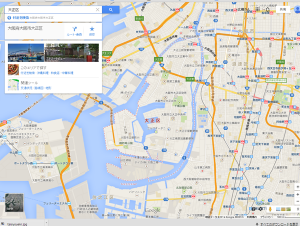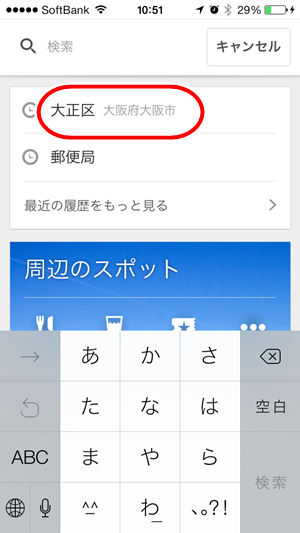iPhoneで地図検索するときに住所を打ち込むのがめんどくさい方、googleマップでPCと連動すれば簡単
僕はiPhoneのマップアプリではなくgooglemapアプリを利用しているんですが、これが仕事で初めて行く現場などを検索するときにものすごく便利なんです。
明日の朝行かなければいけないお客さんの場所を、事務所にいる時にパソコンで住所を入力して検索しますよね。
この時パソコンのgoogleマップに自分の持っているgoogleアカウントでログインしますよね。
場所を確認してプリントアウトして持って帰る、なんて事を昔はしていましたが、今は違います!
スポンサードリンク
iPhoneアプリのgoogleマップももちろんgoogleアカウントで同期できるので、パソコンで検索した履歴がスグに反映されてiphoneで簡単に呼び出せるんです。
例えばパソコンで僕の仕事場がある「大正区」と検索してみました。
本当なら大正区○町○丁目○-○なんて住所を顧客名簿からコピーしたりして打ち込みます。これってスマホでは結構面倒なのでパソコンが便利ですよね。
その直後iPhoneのgoogleマップアプリを立ち上げ、検索窓をタップするだけで直前に検索した「大正区」が履歴として表示されています。
選択するとパソコンと同じように大正区の表示をしてくれますよ。
得意先の細かい住所などをパソコンでちゃちゃっと検索し、その履歴を使ってiPhoneから簡単に地図を呼び出す、この方法なら地図のプリントアウト必要ないですし、めんどくさい住所入力もパソコンで行えるし結構便利ですよ。
Googleマップアプリの使い方を動画で紹介!~ローカル検索編
スポンサードリンク